Zabbix は、ネットワーク、サーバー、およびアプリケーションをリアルタイムで監視および追跡するように設計された、オープンソースの高レベルのエンタープライズソフトウェアです。サーバークライアントモデルを組み込んだZabbixは、履歴グラフィックを作成し、監視対象のターゲットのパフォーマンスや負荷の傾向を出力するために使用されるさまざまなタイプのデータを収集できます。
サーバーには、標準のネットワークサービス( HTTP )をチェックする機能があります。 、 FTP 、 SMTP 、 IMAP、 など)監視対象のホストに追加のソフトウェアをインストールする必要はありません。
ただし、CPU、ディスク、内部システムプロセス、RAMなどのリモートインスタンスで実行されるローカルサービスまたはその他の特定のシステムリソースに関するデータを収集して統計を作成するには、Zabbixエージェントをインストールして設定する必要があります。
以下は、 Zabbix Monitoringに関する4つの記事シリーズです。 アプリケーション:
パート1 : Debian/UbuntuおよびRHEL/CentOS / Fedora / Rocky Linux/AlmaLinuxにZabbixをインストールします パート2 :Gmailアカウントにメールアラートを送信するように「Zabbixモニタリング」を設定する方法パート3 :リモートLinuxシステムにZabbixエージェントをインストールして設定する方法パート4 :ZabbixエージェントをインストールしてWindowsホストをZabbixモニタリングに追加する方法このチュートリアルでは、最新バージョンのZabbixサーバーをインストールする方法に焦点を当てます。 Debian / Ubuntu およびRHEL / CentOS / Fedora /ロッキーLinux / AlmaLinux MySQL / MariaDBを使用 収集されたデータを保存するバックエンドデータベース、 PHP およびApacheWebサーバー 主にWebインターフェイスとして。
<強い色:赤;">重要: 与えられたZabbixの手順は、すべてのDebian派生物および RHELのようなRedHatベースのディストリビューションでも機能します。 / CentOS / Fedora およびRockyLinux / AlmaLinux 。
ステップ1:ApacheWebサーバーとPHPをインストールする
1。 まず、ソフトウェアパッケージを更新してから、ApacheWebサーバーをインストールします。 PHPと一緒に 次のコマンドを発行して、ZabbixサーバーにWebバックアップ機能を提供するための拡張機能。
--------------- On Debian/Ubuntu --------------- $ sudo apt update && sudo apt upgrade $ sudo apt install apache2 php php-mysql php-mysqlnd php-ldap php-bcmath php-mbstring php-gd php-pdo php-xml libapache2-mod-php --------------- On RHEL-based Distros --------------- # yum update && yum upgrade # yum -y install epel-release # yum install httpd php php-mysqlnd php-ldap php-bcmath php-mbstring php-gd php-xml
2。 次に、Zabbixサーバーを実行するために、PHPインタープリターを調整し、いくつかの値を調整する必要があります。したがって、Apache php.iniを開きます 次のコマンドを発行して編集するための構成ファイル:
$ sudo nano /etc/php/7.X/apache2/php.ini [On Debian/Ubuntu] # vi /etc/php.ini [On RHEL/CentOS/]
次に、 CTRL + Cで検索します 次のPHP値を次のように置き換えます。
post_max_size = 16M upload_max_filesize = 2M max_execution_time 300 max_input_time = 300 memory_limit 128M session.auto_start = 0 mbstring.func_overload = 0 date.timezone = Europe/Bucharest
date.timezoneを置き換えます サーバーの地理的な場所に応じて変化します。 PHPでサポートされているタイムゾーンのリストは、http://php.net/manual/en/timezones.phpにあります。
3。 PHP構成ファイルを更新した後、次のコマンドを発行して、変更を反映するようにApacheデーモンを再起動します。
$ sudo systemctl restart apache2.service [On Debian/Ubuntu] # systemctl restart httpd.service [On RHEL/CentOS]
ステップ2:MariaDBデータベースとライブラリをインストールする
4。 次のステップで、バイナリパッケージからMariaDBデータベースとMySQL開発ライブラリをインストールします。 MariaDBがシステムにインストールされると、インストール中にデータベースのrootユーザーのパスワードを設定するように求められます( Debian の場合のみ) )。強力なパスワードを選択して繰り返し、インストールが完了するのを待ちます。
$ sudo apt-get install mariadb-server mariadb-client libmysqld-dev [On Debian/Ubuntu] # yum install mariadb-server mariadb-client mariadb-devel [On RHEL/CentOS]

5。 Mariadbのインストール時 終了し、 mysql_secure_installation を発行してデータベースを起動し、保護します。 システムルート権限を持つコマンド(はいで答える 匿名ユーザーを削除するには、rootログインをリモートで無効にし、テストデータベースを削除してアクセスし、すべての変更を適用します。
$ sudo systemctl start mariadb $ sudo mysql_secure_installation OR # systemctl start mariadb # mysql_secure_installation
以下のスクリーンショットをガイドとして使用してください。

6。 Zabbixの次の要件は、RDBMSデータベースをセットアップすることです。 LAMPスタックデータベースコンポーネント(MySQLまたはMariaDB)にログインし、次のコマンドを発行して、Zabbixデータベースとデータベースの管理に必要なクレデンシャルを作成します。
自分の設定に一致するように、データベース名、ユーザー、およびパスワードを必ず置き換えてください。
# mysql -u root -p MariaDB [(none)]> create database zabbixdb character set utf8 collate utf8_bin; MariaDB [(none)]> grant all privileges on zabbixdb.* to 'zabbixuser'@'localhost' identified by 'password1'; MariaDB [(none)]> flush privileges; MariaDB [(none)]> exit
ステップ3:Zabbixサーバーをインストールする
7。 次に、root権限で次のコマンドを発行して、公式のZabbixリポジトリをシステムパッケージマネージャーに追加し、ZabbixサーバーとZabbixPHPフロントエンドアプリケーションのインストールを開始します。
DebianにZabbixをインストールする
--------------- On Debian 11 --------------- $ sudo wget https://repo.zabbix.com/zabbix/5.4/debian/pool/main/z/zabbix-release/zabbix-release_5.4-1+debian11_all.deb $ sudo dpkg -i zabbix-release_5.4-1+debian11_all.deb $ sudo apt update $ sudo apt install zabbix-server-mysql zabbix-frontend-php zabbix-apache-conf zabbix-sql-scripts zabbix-agent --------------- On Debian 10 --------------- $ sudo wget https://repo.zabbix.com/zabbix/5.4/debian/pool/main/z/zabbix-release/zabbix-release_5.4-1+debian10_all.deb $ sudo dpkg -i zabbix-release_5.4-1+debian10_all.deb $ sudo apt update $ sudo apt install zabbix-server-mysql zabbix-frontend-php zabbix-apache-conf zabbix-sql-scripts zabbix-agent
UbuntuにZabbixをインストールする
--------------- On Ubuntu 20.04 --------------- $ sudo wget https://repo.zabbix.com/zabbix/5.4/ubuntu/pool/main/z/zabbix-release/zabbix-release_5.4-1+ubuntu20.04_all.deb $ sudo dpkg -i zabbix-release_5.4-1+ubuntu20.04_all.deb $ sudo apt update $ sudo apt install zabbix-server-mysql zabbix-frontend-php zabbix-apache-conf zabbix-sql-scripts zabbix-agent --------------- On Ubuntu 18.04 --------------- $ sudo wget https://repo.zabbix.com/zabbix/5.4/ubuntu/pool/main/z/zabbix-release/zabbix-release_5.4-1+ubuntu18.04_all.deb $ sudo dpkg -i zabbix-release_5.4-1+ubuntu18.04_all.deb $ sudo apt update $ sudo apt install zabbix-server-mysql zabbix-frontend-php zabbix-apache-conf zabbix-sql-scripts zabbix-agent
RHELベースのディストリビューションにZabbixをインストールする
# rpm -Uvh https://repo.zabbix.com/zabbix/5.4/rhel/8/x86_64/zabbix-release-5.4-1.el8.noarch.rpm # dnf clean all # dnf install zabbix-server-mysql zabbix-web-mysql zabbix-apache-conf zabbix-sql-scripts zabbix-agent
古いバージョンをダウンロードしてコンパイルする場合は、Zabbixの公式Sourceforgeリポジトリにアクセスしてください。
8。 次のステップで、ApacheにインストールされているZabbix構成ファイルを適用するために、ApacheHTTPサーバーを再起動します。
$ sudo systemctl restart apache2 [On Debian/Ubuntu] # systemctl restart httpd [On RHEL/CentOS] # setenforce 0 [Disable SELinux on RHEL/CentOS]
ステップ4:Zabbixサーバーとエージェントを設定する
9。 サーバーを設定する前に、まずZabbixの初期データベーススキーマをMySQLデータベースにインポートします。以下のコマンドを発行して、Zabbixアプリケーション用に作成されたデータベースに対してスキーマをインポートします。
$ sudo zcat /usr/share/doc/zabbix-sql-scripts/mysql/create.sql.gz | mysql -u zabbixuser zabbixdb -p OR # zcat /usr/share/doc/zabbix-sql-scripts/mysql/create.sql.gz | mysql -u zabbixuser zabbixdb -p
10。 次のステップでは、次のコマンドで編集するためにメイン構成ファイルを開いて、Zabbixサーバーをセットアップします。
$ sudo nano /etc/zabbix/zabbix_server.conf OR # nano /etc/zabbix/zabbix_server.conf
zabbix_server.conf内 以下の抜粋に示されているように、ファイルを検索して次の行を変更します。独自のデータベース設定を反映するように変数を更新します。
DBHost=localhost DBName=zabbixdb DBUser=zabbixuser DBPassword=password1
11。 最後に、 Ctrl + o を押して、Zabbixサーバー設定ファイルを保存して閉じます。 およびCtrl+ x ファイルを作成し、Zabbixデーモンを再起動して、以下のコマンドを発行して変更を適用します。
# systemctl restart zabbix-server.service
12。 次に、次の行を更新して、Zabbixエージェント設定ファイルを設定します。まず、ファイルを開いて編集します。
# nano /etc/zabbix/zabbix_agentd.conf
Zabbixエージェント設定ファイルの抜粋:
Server=127.0.0.1 ListenPort=10050
13。 次のコマンドを発行して、Zabbixエージェント設定ファイルを保存して閉じ、Zabbixエージェントを再起動して変更を反映します。
# systemctl restart zabbix-agent.service
ステップ5:Zabbixフロントエンドインターフェースをインストールして設定する
15。 次に、Zabbixサーバーフロントエンドをインストールします。 Webインターフェイス。この手順を実行するには、ブラウザを開き、 HTTPを使用してサーバーのIPアドレスに移動します。 またはHTTPS プロトコルとウェルカム画面が表示されます。 次へを押す ボタンを押して前に進みます。
http://192.168.1.151/zabbix/setup.php OR https://192.168.1.151/zabbix/setup.php
最初のウェルカム画面で、次へを押すだけです ステップボタンをクリックして、インストールプロセスの新しいステップに移動します。
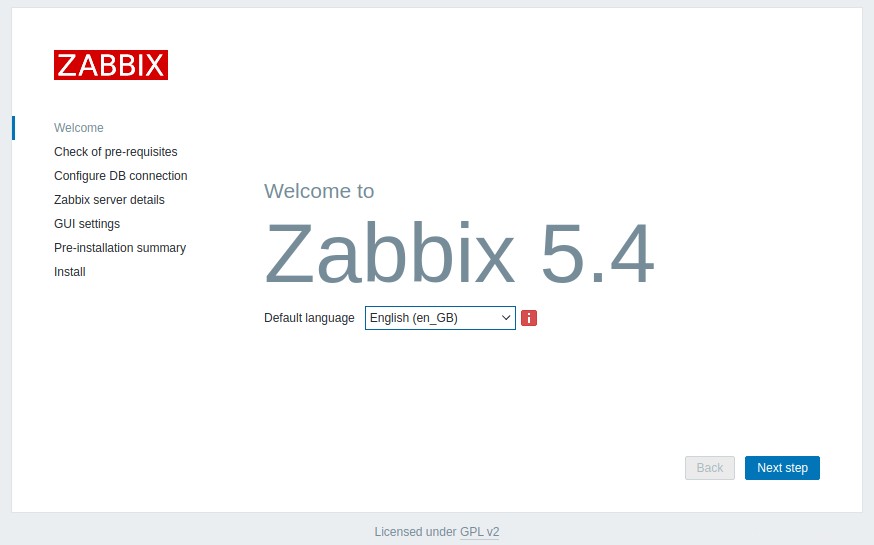
16。 一連のチェックの後、すべての前提条件の値が満たされている場合は、次へを押します。 ボタンをクリックして先に進みます。

17。 次のステップで、MySQLデータベースの設定を提供し、接続のテストを押します。 ボタンをクリックしてMySQL接続をテストし、次へを押してステップに移動します ボタン。
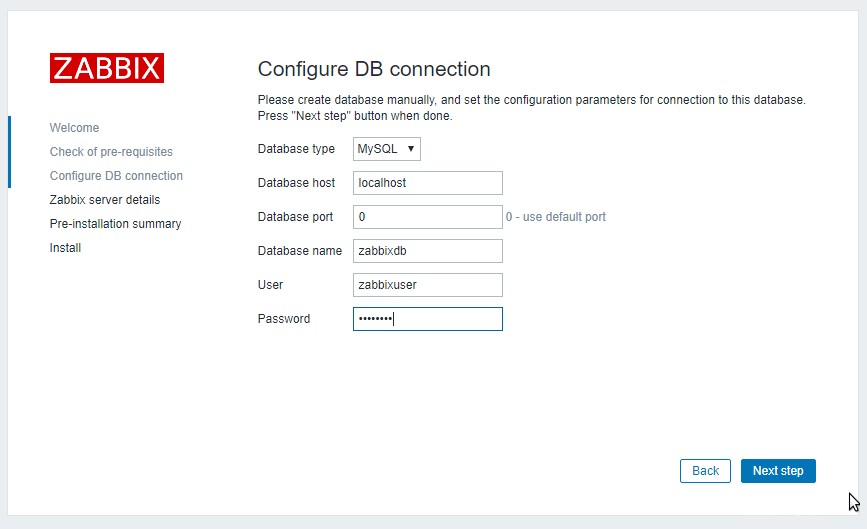
18。 次に、ホストを指定します (またはIPアドレス )およびポート Zabbixサーバーの(ホストローカルホストとポート 10051 を使用) Zabbixサーバーは、このチュートリアルのZabbixフロントエンドWebインターフェイスと同じホストで実行するように構成されているため)およびZabbixフロントエンドインストールの名前。完了したら、次へを押します 続行します。

19。 次に、すべての構成パラメーターを確認し、コマンドラインを入力して、次のコマンドを発行して、 confにApacheWeb構成ファイルを書き込むためのアクセス許可をZabbixに付与します。 ディレクトリ。
次に、ウェブインターフェースに戻り、次へを押します。 Zabbix設定ファイルを書き込むためのボタン。
$ sudo chown -R www-data /var/www/html/conf/ [on Debian/Ubuntu] # chown -R apache /var/www/html/conf/ [on RHEL/CentOS]
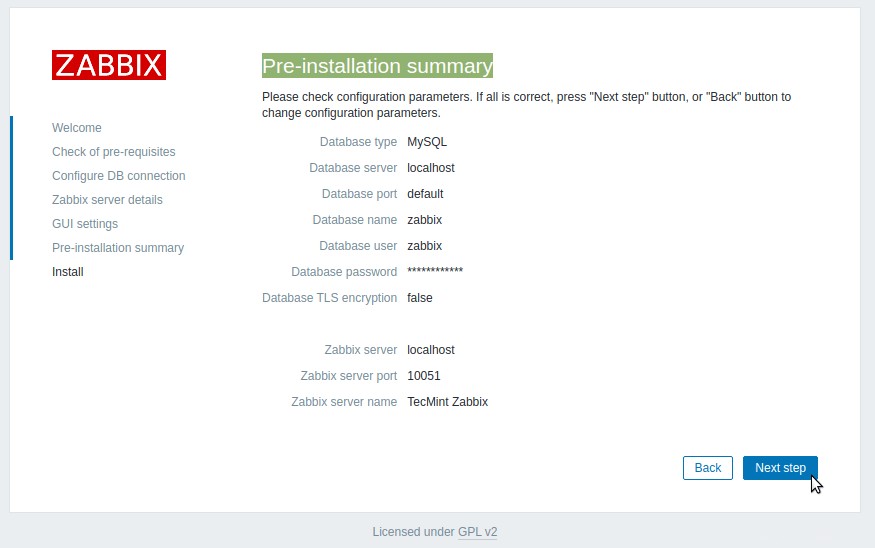
20。 インストールプロセスが完了すると、おめでとうメッセージがブラウザに表示されます。 終了を押す ボタンをクリックしてZabbixフロントエンドインストーラーを終了します。

21。 最後に、 / zabbix を追加して、サーバーのIPアドレスまたはドメイン名に移動します URLアドレスを指定し、以下に示すデフォルトのクレデンシャルを使用してZabbixWeb管理パネルにログインします。
https://your_domain.tld/zabbix/ Username: Admin Password: zabbix
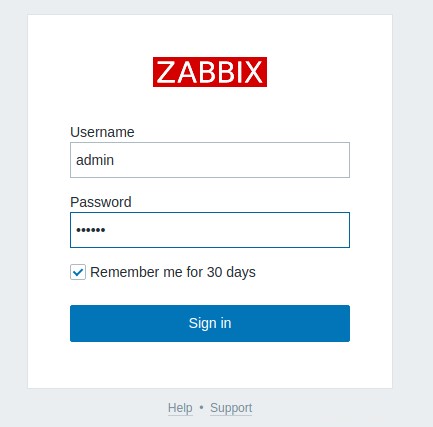
22。 Zabbix管理パネルにログインした後、Zabbixの設定を開始し、Zabbixサーバーによって監視される新しいネットワークリソースを追加できます。

23。 Zabbixフロントエンド管理者アカウントのパスワードを変更するには、管理->ユーザー->ユーザーに移動します パスワードの変更を押します 下のスクリーンショットに示すように、ボタンを押して新しいパスワードを追加します。最後に、下部の更新を押します 管理者アカウントの新しいパスワードを保存するためのボタン。

それだよ! Zabbixモニタリングシステムに関する次のシリーズでは、Webインターフェイスを使用してサーバーをさらにセットアップする方法と、さまざまなLinuxディストリビューションまたはWindowsシステムにZabbixエージェントをインストールして設定する方法について説明します。